本文主要是介绍揭秘FastStone Capture:一款强大且高效的截图工具,希望对大家解决编程问题提供一定的参考价值,需要的开发者们随着小编来一起学习吧!
目录
- 【引子】
- 【FastStone Capture概述】
- 【安装步骤】
- 【使用攻略】
- 【核心功能解析】
- 【总结】

【引子】
在数字化信息时代,无论是工作汇报、在线教学,还是日常交流中,屏幕截图已经成为我们必不可少的辅助工具。今天,我要为大家详细介绍一款备受好评的专业级截图软件——FastStone Capture。它以其小巧轻便的体积、丰富实用的功能以及便捷的操作体验,赢得了众多用户的青睐。
【FastStone Capture概述】
FastStone Capture,简称FSCapture,是一款由FastStone Software公司开发的强大而全面的屏幕捕捉工具。它不仅支持全屏、窗口、区域等多种截图方式,还具备滚动截取网页、录制屏幕视频等高级功能,满足用户从基础到专业级别的各种需求。
【安装步骤】
1、双击FSCaptureSetup.exe文件,进入安装程序,点击“下一步”继续;

2、查看软件许可证协议,点击“我接受”继续安装;

3、FastStone Capture软件默认安装位置为“C:/Program Files (x86)/FastStone Capture”(建议改到其他盘符),点击“浏览”可以选择其它位置安装;

4、选择好安装位置后点击“安装”即可;

5、FastStone Capture软件正在安装中,请等待;

6、FastStone Capture软件安装成功,点击“完成”退出安装向导;

7、点击“输入注册码”;

8、输入注册码的相关信息;

9、填写好点击“注册”即可;

10、显示恭喜!程序已被注册为:yutu(企业站点许可证).即代表破解成功,点击“确定”即可开始使用啦。

| 下载链接↓↓↓ |
安装包资源下载
【使用攻略】
1、首先第一个按钮是“在编辑器打开文件”,它可以打开最近操作的文档等;

2、第二个是窗口截图,智能识别窗体范围,选择窗体后即可成功截图;

3、第三个是矩形截图功能,拖拉矩形窗口区域,截取任意矩形图形图片;

4、第四个是任意多边形截图功能,截取自定义图形图片;

5、第五个是屏幕截图功能,点击即可快速截取整个屏幕;

6、第六个是拖动窗口截图工具,比较高级的。点击后,可以拖动窗口进行大范围的截图,比如可以将浏览器的网页做为截图对象,截取时,点击鼠标左键,会自动滚动网页,然后按Esc键完成截图,会将滚动范围内的整个网页完整的截取下来,而不只是电脑屏幕大的范围而已!

7、第七个是屏幕录像,可以选取区域进行录像,保存成视频!


8、第八个是延迟截图,可以设置延迟的秒数,点击任意形式的截图时,屏幕右下角会有倒计时显示的功能,倒计时结束后开始截图;


9、第九个是多功能选项区,可以设置截图后自动添加时间、水印,也可以选择截图后是直接保存到编辑器、剪切板、文件等等;


10、第十个是设置区,可以设置工具栏的显示按钮,也可以进行屏幕取色,放大镜,设置皮肤、语言等等;



11、以上都是介绍截图的样式功能等,当截取图片成功后,可以对图片进行很多修改和操作,加水印等等。

【核心功能解析】
-
灵活多样的截图模式:无论是需要捕获整个屏幕画面,还是只想截取某个特定窗口或自定义区域,FastStone Capture都能轻松应对。只需简单拖拽鼠标,即可实现精准快速的截图操作。
-
滚动窗口截图:对于那些内容超出一屏显示范围的网页或者长文档,FastStone Capture提供的滚动窗口截图功能,能够自动合并多个截图,生成完整的长图,极大地方便了用户对长篇幅内容的分享和保存。
-
屏幕录像功能:除了静态截图外,FastStone Capture还拥有强大的屏幕录像功能,可以录制指定区域或全屏的动态操作过程,并支持输出为多种格式,满足教程制作、演示讲解等多种场景的需求。
-
实时编辑与标注:完成截图后,可以直接在FastStone Capture内置的图像编辑器中进行裁剪、添加文字、箭头、高亮等标注操作,无需切换其他图片处理软件,大大提升了工作效率。
-
快捷键定制与云同步:FastStone Capture允许用户根据个人习惯设置快捷键,一键触发截图或录屏功能。此外,其也支持将截图上传至FTP服务器或云端存储服务,方便用户随时随地访问和分享。
【总结】
FastStone Capture以其丰富的功能、简洁的界面和出色的性能,为用户提供了一个高效、易用的屏幕捕捉解决方案。无论你是职场白领、教育工作者,还是热衷于分享知识的博主,这款工具都能助你更好地记录、表达和分享屏幕上的精彩瞬间。如果你还没有尝试过这款截图神器,那么现在就是时候打开新世界的大门,让FastStone Capture成为你日常工作学习中的得力助手吧!
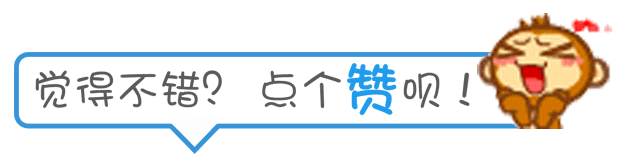
这篇关于揭秘FastStone Capture:一款强大且高效的截图工具的文章就介绍到这儿,希望我们推荐的文章对编程师们有所帮助!




